“Me gustaría transferir archivos de Xiaomi a la PC con un cable USB para guardar mis fotos y videos, pero ¿cómo se hace? ¿Necesito descargar un paquete de PC o una aplicación en mi computadora? "
Si también es propietario de un teléfono Xiaomi, es posible que se esté haciendo la misma pregunta anterior. Los teléfonos móviles Xiaomi son bastante fáciles de usar, pero puede que no sea muy intuitivo transferir archivos de Xiaomi a PC / Mac o hacer una copia de seguridad de Xiaomi en su computadora. En esta guía mostraremos diferentes soluciones para transferir archivos de Xiaomi a la PC de forma sencilla, rápida y segura.
Parte 1: Transfiera archivos de Xiaomi a PC / Mac a través de TunesGO
Parte 2: Transfiera archivos de Xiaomi a PC / Mac a través de Mi PC Suite
Como el nombre sugiere, Nosotros PC Suite es una aplicación dedicada a los usuarios de Xiaomi que le permite ejecutar el copia de seguridad di Xiaomi su PC. Además de hacer una copia de seguridad de los móviles Xiaomi Mi en la PC y restaurarla más tarde, también puede usarla para administrar fotos, videos, contactos y otros tipos de datos. Mi PC Suite es compatible con todos los modelos populares Xiaomi Mi e Redman, pero la aplicación no se puede utilizar para realizar copias de seguridad de dispositivos de otros fabricantes. A continuación, le indicamos cómo puede hacer una copia de seguridad de su teléfono Mi en la PC utilizando Mi PC Suite oficial.
Paso 1. Primero instale e inicie Mi PC Suite en su computadora y conecte su Xiaomi a la computadora a través de USB. Después de conectarlo, otorgue acceso a su computadora para extraer datos a través del modo de transferencia de archivos.
Paso 2. La aplicación detectará automáticamente el dispositivo y mostrará su instantánea. Puede ver los detalles y hacer clic en el "reserva”Para transferir archivos de Xiaomi a la PC a través de USB.

Paso 3. Siempre que desee restaurar sus datos, simplemente debe conectar su dispositivo y reiniciar Mi PC Suite. Esta vez, haga clic en "restauración“, Seleccione una copia de seguridad existente y restáurela en el teléfono conectado.

Parte 3: Copia de seguridad de Xiaomi a la PC con MobileTrans
Si desea transferir todos los archivos da Xiaomi al PC en un clic, deberías probar MobileTrans. La aplicación es compatible con más de 6000 dispositivos y, por lo tanto, puede realizar copias de seguridad no solo de los teléfonos Xiaomi en la PC, sino también de muchos otros modelos de teléfonos móviles. Con solo un clic, puede guardar fotos, videos, música, contactos, mensajes, registros de llamadas, marcadores y mucho más. Luego, puede restaurar la copia de seguridad en el mismo dispositivo o en cualquier otro dispositivo (Android o iOS). Así es como se usa MobileTrans.
Paso 1. Para comenzar, instale e inicie MobileTrans en su Mac o PC con Windows. De todas las opciones proporcionadas en la página de inicio, seleccione el "reserva".
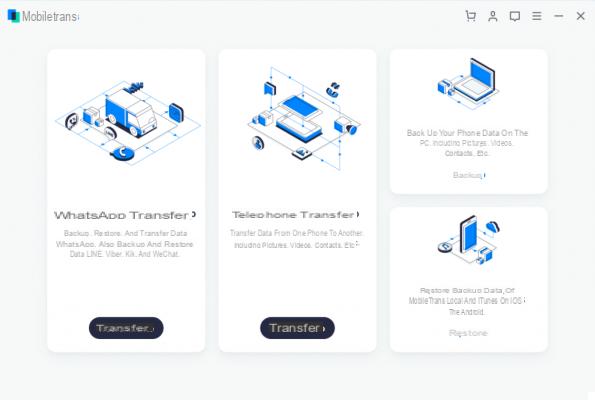
Paso 2. Ahora conecte su teléfono Xiaomi a la computadora y simplemente espere a que se detecte el dispositivo. Para que sea detectado tendrás que activar la "depuración USB" siguiendo las instrucciones que aparecerán en el propio programa. Una vez detectado, puede seleccionar lo que desea guardar y hacer clic en el "COMIENZO"Para Haga una copia de seguridad de su teléfono Xiaomi en la PC.

Paso 3. Espere un momento hasta que la aplicación transfiera los archivos de Xiaomi a la PC. Una vez que se completa el proceso de copia de seguridad, puede desconectar su teléfono de forma segura.
Paso 4. Siempre que desee restaurar una copia de seguridad existente, conecte su dispositivo y seleccione la opción "Restaurar”Desde la pantalla de inicio de MobileTrans. A continuación, elija restaurar una copia de seguridad de MobileTrans existente.
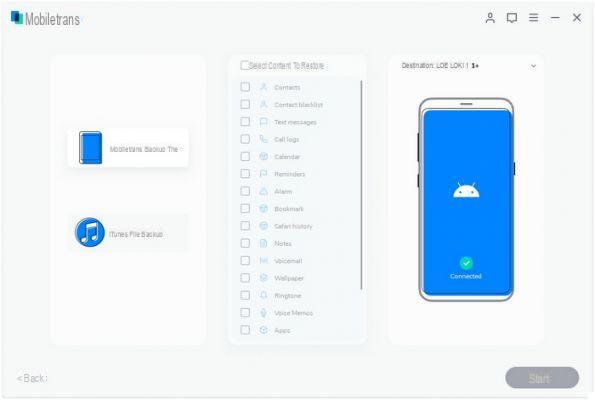
Paso 5. Se mostrará la lista de archivos de respaldo hechos con MobileTrans. Seleccione un archivo de respaldo y los tipos de datos que desea restaurar. Finalmente, haga clic en el botón "INICIAR" y espere a que el contenido de la copia de seguridad se restaure en el dispositivo conectado.

Parte 4: Copia de seguridad de Xiaomi con función de copia de seguridad local
Además de utilizar aplicaciones de escritorio como Nosotros PC Suite o MobileTrans, también puede hacer una copia de seguridad de su Xiaomi en la PC a través de la configuración para realizar una copia de seguridad local. Posteriormente, el archivo de respaldo se puede mover a la tarjeta SD o computadora desde donde se puede restaurar en cualquier momento. El archivo de respaldo incluye todo el contenido multimedia almacenado, documentos, contactos y otros tipos de datos. Para hacer una copia de seguridad de Xiaomi en la PC utilizando su función de copia de seguridad local nativa, este es el procedimiento a seguir.
Pase 1. Desbloquee el teléfono Xiaomi y vaya a Configuración> Configuración adicional> Copia de seguridad y restablecimiento> Copia de seguridad y toque la función "Copia de seguridad local".
Paso 2. Ahora toca el "reserva”Y espere a que el dispositivo mantenga la copia de seguridad en la ubicación designada. Asegúrese de que haya suficiente espacio libre en su dispositivo / tarjeta SD de antemano.
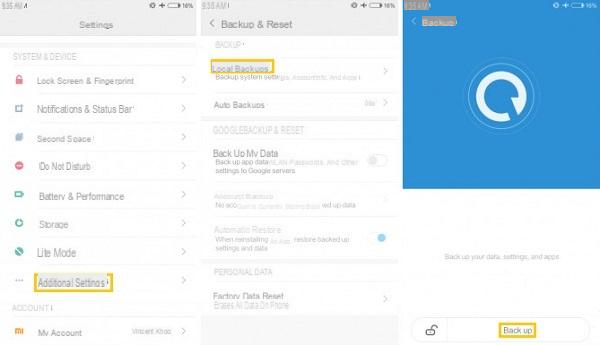
Paso 3.Una vez que se completa el proceso de copia de seguridad, se puede acceder a él abriendo un "Administrador de archivos" y navegando a su memoria interna> MIUI> Copia de seguridad> Todas las copias de seguridad. Simplemente copie el archivo de respaldo (con el nombre como fecha y hora de respaldo) y muévalo a su PC.
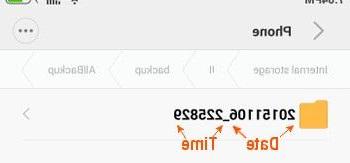
Paso 4. Siempre que desee restaurar la copia de seguridad de Xiaomi desde la PC, copie este archivo y péguelo en la misma ubicación en su teléfono Xiaomi (Almacenamiento interno> MIUI> Copia de seguridad> Todas las copias de seguridad). Para evitar confusiones, puede eliminar cualquier otro archivo de respaldo en esa carpeta.
Paso 5. Finalmente, vaya a Configuración del teléfono> Configuración adicional> Copia de seguridad y restauración> Copia de seguridad local. Aquí, seleccione el archivo de copia de seguridad que acaba de copiar y toque "Restaurar”Para restaurar sus datos.
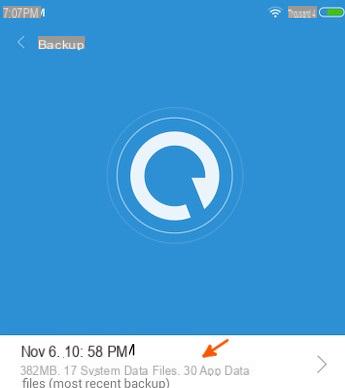
ottimo
Transfiere archivos de Xiaomi a PC y Mac. ¿Cómo hacerlo? -

























